디스크 및 볼륨 GUID를 찾고 디스크에서 볼륨 GUID 목록을 가져오는 방법
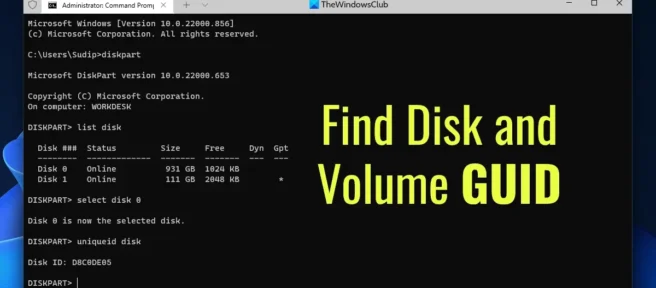
Windows 11/10에서 디스크 또는 볼륨의 GUID 를 찾고 각 디스크의 볼륨 GUID 를 나열하려는 경우 이 문서가 도움이 될 것입니다. 명령 프롬프트, Windows PowerShell 또는 Windows 터미널을 사용하여 모든 정보를 찾을 수 있습니다. Windows 11이든 Windows 10이든 또는 하나 이상의 하드 드라이브가 있는 경우 그에 따라 모든 GUID를 찾을 수 있습니다.
모든 단계를 시연하기 위해 Windows 터미널을 사용합니다. 그러나 명령줄과 Windows PowerShell을 모두 사용할 수 있습니다.
Windows 11/10에서 디스크 및 볼륨 GUID를 찾는 방법
Windows 11/10에서 디스크 및 볼륨의 GUID를 찾으려면 다음 단계를 따르십시오.
- Win+X를 눌러 WinX 메뉴를 엽니다.
- Windows 터미널(관리자) 옵션을 선택합니다.
- 예를 클릭합니다.
- 명령을 입력합니다
diskpart. - 다음 명령을 입력하십시오. 드라이브 나열
- 다음 명령을 입력하십시오: 드라이브 [디스크 번호] 선택
- 다음 명령을 사용하십시오. 고유한 드라이브 ID
이 단계에 대해 자세히 알아보려면 계속 읽으십시오.
먼저 관리자 권한 Windows 터미널을 열어야 합니다. 이렇게 하려면 Win + X 를 눌러 WinX 메뉴를 열고 Windows 터미널(관리자) 옵션을 선택한 다음 UAC 프롬프트에서 예 버튼을 클릭 합니다.
그런 다음 명령 프롬프트 인스턴스가 열려 있는지 확인합니다. 그렇다면 다음 명령을 입력하십시오.
diskpart
그런 다음 다음 명령을 입력하여 모든 드라이브를 찾습니다.
list disk
탑재된 모든 드라이브를 표시합니다. 디스크 번호를 찾고 다음 명령을 입력하여 선택해야 합니다.
select disk [disk-number]
[디스크 번호]를 실제 번호로 바꾸는 것을 잊지 마십시오. 다음으로 다음 명령을 입력해야 합니다.
uniqueid disk
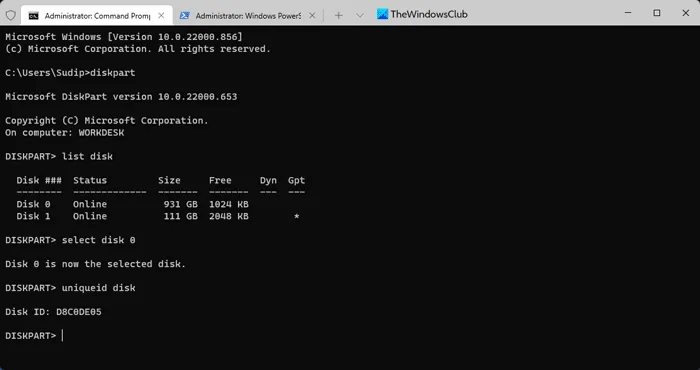
이제 화면에서 고유 ID 또는 GUID를 찾을 수 있습니다. 동일한 단계에 따라 다른 드라이브를 선택하고 해당 드라이브의 GUID를 찾을 수 있습니다.
Windows 11/10에서 디스크당 볼륨 GUID를 나열하는 방법
Windows 11/10에서 각 드라이브의 볼륨 GUID 목록을 얻으려면 다음 단계를 따르십시오.
- 시작 메뉴를 마우스 오른쪽 버튼으로 클릭합니다.
- Windows 터미널(관리자) 옵션을 선택합니다.
- 예를 클릭합니다.
- 다음 명령을 입력하십시오.
GWMI -namespace root\cimv2 -class win32_volume | FL - свойство DriveLetter, DeviceID
이 단계에 대해 자세히 알아보겠습니다.
먼저 관리자 권한 Windows PowerShell 또는 Windows 터미널을 열어야 합니다. Windows 터미널을 사용할 것이므로 시작 메뉴를 마우스 오른쪽 버튼으로 클릭하고 ” Windows 터미널(관리자) “를 선택한 다음 UAC 프롬프트에서 ” 예 ” 버튼을 클릭합니다.
그런 다음 Windows 터미널에서 Windows PowerShell 인스턴스를 열었는지 확인합니다. 그렇다면 다음 명령을 입력하십시오.
GWMI -namespace root\cimv2 -class win32_volume | FL -property DriveLetter, DeviceID
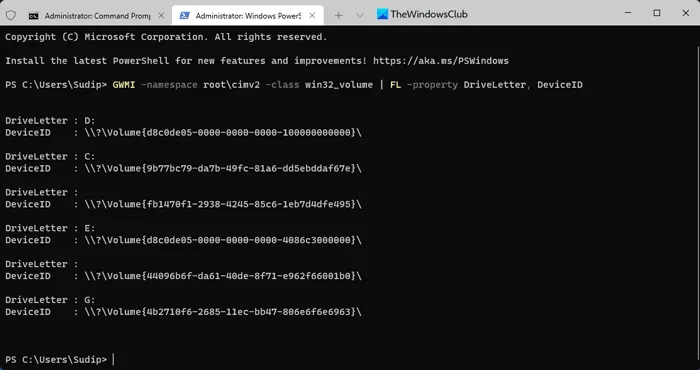
DeviceID 또는 GUID와 함께 모든 볼륨을 나열합니다.
디스크 볼륨 GUID를 찾는 방법은 무엇입니까?
Windows 11/10에서 디스크 또는 볼륨의 GUID를 찾으려면 위의 단계를 따라야 합니다. DISKPART를 사용하여 작업을 완료할 수 있습니다. 이를 사용하려면 관리자 권한으로 명령 프롬프트를 열고 다음 명령을 사용해야 합니다 uniqueid disk.
디스크 GUID는 어디에서 찾을 수 있습니까?
드라이브의 GUID는 Windows 레지스트리에 저장되지만 명령 프롬프트나 Windows PowerShell을 사용하여 찾을 수 있습니다. 이 문서에는 두 가지 자세한 가이드가 포함되어 있으며 자세한 내용을 보려면 단계를 수행하는 것이 좋습니다. 간단히 말해서 DISKPART 또는 GWMI를 사용해야 합니다.
다야! 이 가이드가 도움이 되었기를 바랍니다.
출처: Windows 클럽


답글 남기기